Hogyan szerezhet be koordinátákat a Google Térképről
Mit kell tudni
- Böngésző: A googlemaps.com webhelyen írjon be egy helyet a keresőmezőbe. Kattintson a jobb gombbal a térkép helyére. Másolja a GPS koordinátákat a felugró ablakba.
- Android-alkalmazás: A Google Térkép alkalmazásban tartsa lenyomva a kívánt helyet egy piros gombostű bedobásához. Másolja a koordinátákat a képernyő tetején található keresőmezőbe.
- iOS-alkalmazás: A Google Térkép alkalmazásban tartsa lenyomva a kívánt helyet egy piros gombostű feldobásához. Válassza ki Leejtett gombostű és koppintson a koordinátákra a másoláshoz,
Ez a cikk elmagyarázza, hogyan szerezheti be GPS koordináták bármely felhasználási helyre Google térkép böngészőben és a Google Térkép alkalmazásban Android és iOS eszközökhöz. Azt is bemutatja, hogyan kell használni a GPS-koordinátákat a Google Térképen. Az utasítások minden jelenlegi böngészőre és Android- vagy iOS-eszközre vonatkoznak.
Az ebben a cikkben található utasításokhoz hozzáférés szükséges a Google Térkép asztali webhelyéhez vagy a Google Térkép mobilalkalmazáshoz Android- vagy iOS-eszközökhöz. Nem mindegy, hogy milyen operációs rendszert vagy telefont használsz.
GPS-koordináták beszerzése a Google Térképről
A GPS-koordináták lekérése a Google Térképről számítógépes böngészőben egyszerű. Kovesd ezeket a lepeseket:
Nyisson meg egy webböngészőt, és lépjen a Google Maps webhely. Bármelyik böngésző működni fog.
-
Írja be annak a helynek vagy területnek a nevét a keresőmezőbe, amelyhez GPS-koordinátákat szeretne.

-
Kattintson a jobb gombbal (vagy a Control+kattintással a Mac) a térképen található helyen.

-
Kattintson a felugró menü tetején lévő számokra a vágólapra másoláshoz. A számok a GPS-koordinátákat tizedes fok (DD) formátumban jelzik.
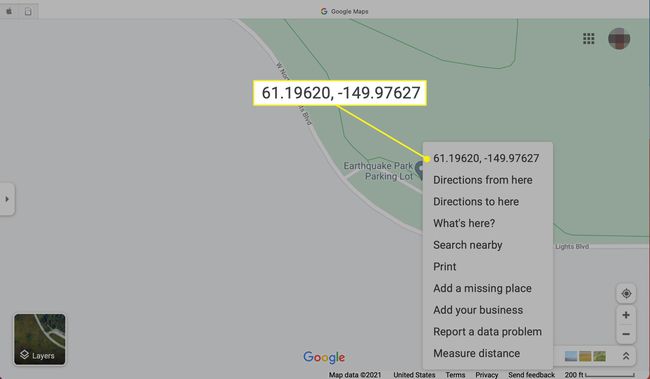
-
Ha az ismert fok, perc, másodperc (DMS) formátumot részesíti előnyben a hosszúsági és szélességi fokokhoz, illessze be a számokat a Google Térkép keresőmezőjébe, és válassza a Keresés.

-
Megnyílik egy információs panel, amely alatt egy kép látható a szélességi és hosszúsági fokokkal az ismerős DMS formátumban. A GPS-formátumok bármelyike másolható és máshol használható.

Koordináták lekérése a Google Térkép alkalmazásban
Lehetőség van GPS-koordináták lekérésére a Google Térképről is mobil alkalmazás mobileszközén. Működik mind a Android és iOS-alkalmazások iPhone-okon. A lépések kissé eltérnek egymástól.
Android telefon vagy táblagép
Ha androidos telefont használ, a koordinátákat a képernyő tetején láthatja.
-
Nyissa meg a Google Térkép alkalmazást, és válassza ki és tartsa lenyomva a helyet, amíg meg nem jelenik egy piros gombostű.

A koordináták megtalálásához nézze meg a képernyő tetején található keresőmezőt.
iPhone vagy iPad
Ha iPhone-t használ, a folyamat egy kicsit más az iOS rendszerben.
A Google Térkép alkalmazás megnyitásakor írjon be egy helyet a keresőmezőbe, és lépjen rá.
Nyomja meg és tartsa lenyomva azt a pontot a térképen, ahová egy piros gombostűt szeretne elhelyezni. (Válasszon egy címkézetlen területet annak a helynek a közelében, ahol a GPS-koordinátákat szeretne.)
Válassza ki Leejtett gombostű a képernyő alján a rész kibontásához.
-
Érintse meg a digitális GPS-koordinátákat a másoláshoz.
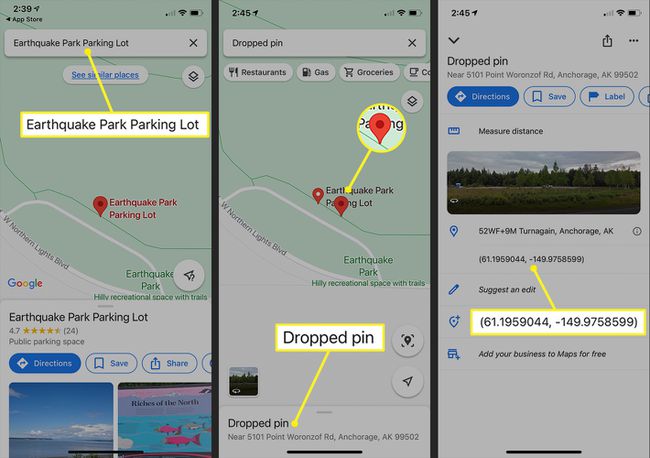
A Koordináták segítségével keressen helyet a Google Térképen
Ha rendelkezik GPS-koordinátákkal, mint pl geocaching, adja meg a szélességi és hosszúsági fokot a Google Térképen a hely megtalálásához és az útvonaltervek lekéréséhez.
Nyissa meg a Google Maps webhelyet.
-
Írja be a koordinátákat a Google Térkép képernyőjének tetején található keresőmezőbe a három elfogadható formátum egyikében:
- Fok, perc, másodperc (DMS): például 36°59'21.2"N 84°13'53.3"W
- Fok és decimális perc (DMM): például 36 59,35333 -84 13,888333
- Tizedes fokok (DD): például 36,989213,-84,231474
-
Válaszd ki a nagyító a koordináták mellett a keresősávban, hogy elérje a helyet a Google Térképen.

Az oldalsó panelen válassza a lehetőséget Útvonalak a helyhez vezető útmutatást tartalmazó térkép megtekintéséhez.
További információ a GPS koordinátákról
A szélesség 180 fokra van osztva. Az Egyenlítő a 0. szélességi fokon található. Az Északi-sark a 90., a Déli-sark pedig a -90. szélességi fokon van.
A hosszúság 360 fokra van osztva. A kezdőmeridián, amely az angliai Greenwichben van, a hosszúsági fokon van. Ettől a ponttól mérik a keleti és nyugati távolságot, amely keleti 180 fokig vagy nyugat -180 fokig terjed.
A percek és a másodpercek kisebb fokos lépések. Pontos pozicionálást tesznek lehetővé. Minden fok 60 percnek felel meg, és minden perc 60 másodpercre osztható. A perceket aposztróf ('), a másodperceket pedig kettős idézőjel (") jelzi.
